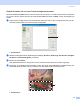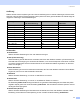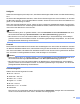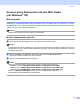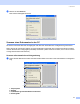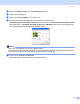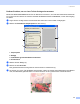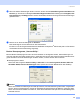Software User's Guide
Table Of Contents
- SOFTWAREHANDBUCH
- Inhaltsverzeichnis
- Teil I: Windows®
- 1. Drucken
- Brother Druckertreiber verwenden
- Dokumente ausdrucken
- Duplexdruck (beidseitig Drucken)
- Gleichzeitig drucken, scannen und faxen
- Druckertasten
- Status Monitor
- Druckertreiber-Einstellungen (Windows®)
- Druckertreiber-Einstellungen ändern (Windows®)
- Windows®-Druckertreiber verwenden
- BR-Script3-Druckertreiber (Post Script® 3™-Emulation) verwenden
- 2. Scannen
- Scannen eines Dokumentes mit dem TWAIN-Treiber
- Scannen eines Dokumentes mit dem WIA-Treiber (nur Windows® XP)
- Scanner-Taste verwenden (für USB- oder Parallel-Anschluss)
- ScanSoft® PaperPort® SE mit OCR-Texterkennung verwenden
- Ansehen von Objekten
- Organisation der Objekte in den Ordnern
- Verknüpfungen zu vielen anderen Anwendungen
- ScanSoft® Paperport® OCR-Texterkennung verwenden (Verwandlung von Bilddateien in bearbeitbaren Text)
- Importieren von Objekten aus anderen Anwendungen
- Exportieren von Objekten in ein anderes Format
- Deinstallation von ScanSoft® PaperPort® SE mit OCR-Texterkennung
- 3. ControlCenter2
- 4. Scannen im Netz (für standardmäßig netzwerkfähige Modelle)
- 5. Remote Setup (nicht möglich mit DCP-Modellen)
- 6. PC-FAX (nicht möglich mit DCP-Modellen)
- PC-FAX
- Zielwahl-Einstellungen (nur für Faxbedienfeld-Oberfläche)
- PC-Faxempfang auch bei ausgeschaltetem PC
- 1. Drucken
- Teil II: Apple® Macintosh®
- 7. Drucken und Faxe senden
- USB-Anschluss und verfügbare Funktionen
- Druckertasten
- Status Monitor
- Brother-Lasertreiber unter Mac OS® X verwenden
- Brother-Lasertreiber unter Mac OS® 9.1 bis 9.2 verwenden
- BR-Script3-Druckertreiber (Post Script® 3™-Emulation) verwenden
- Fax aus einer Macintosh®-Anwendung senden (nicht möglich mit DCP-Modellen)
- 8. Scannen
- 9. ControlCenter2 (Mac OS® X 10.2.4 oder höher)
- 10. Scannen im Netz (für standardmäßig netzwerkfähige Modelle)
- 11. Remote Setup (nicht möglich mit DCP-Modellen)
- 7. Drucken und Faxe senden
- Stichwortverzeichnis
- brother GER/AUS
2. Scannen
41
d Klicken Sie auf Scannen.
Das Scanner-Dialogfeld erscheint:
Scannen eines Dokumentes in den PC 2
Sie können eine Seite über das Vorlagenglas oder über den automatischen Vorlageneinzug einscannen.
Wenn Sie mit der Vorschau-Funktion nur einen bestimmten Ausschnitt einer Vorlage einscannen möchten,
müssen Sie dazu das Vorlagenglas (Flachbett) verwenden. (Siehe PreScan-Funktion, um nur einen Teil der
Vorlage einzuscannen auf Seite 35.)
Scannen mit automatischem Vorlageneinzug 2
a Legen Sie das Dokument mit der einzuscannenden Seite nach oben in den automatischen Vorlagenein-
zug.
1 Papierquelle
2Bildtyp
3 Qualität des gescannten Bildes verbessern
4 Seitengröße
1
2
3
4